มิเรอร์การอัพเดท
ESET Endpoint Security ช่วยให้ผู้ใช้สามารถสร้างสำเนาของไฟล์การอัพเดท ซึ่งสามารถใช้ในการอัพเดทเวิร์กสเตชันอื่นๆ ในเครือข่าย การใช้ "มิเรอร์" – สำเนาของไฟล์การอัพเดทในสภาพแวดล้อม LAN เป็นวิธีที่สะดวก เนื่องจากไม่จำเป็นต้องดาวน์โหลดไฟล์การอัพเดทจากเซิร์ฟเวอร์การอัพเดทของผู้ขายซ้ำๆ โดยแยกตามแต่ละเวิร์กสเตชัน การอัพเดทจะดาวน์โหลดไปยังเซิร์ฟเวอร์มิเรอร์ในระบบ จากนั้นแจกจ่ายไปยังเวิร์กสเตชันทั้งหมดเพื่อหลีกเลี่ยงความเสี่ยงในการเกิดปัญหาโอเวอร์โหลดสำหรับการรับส่งข้อมูลในเครือข่าย การอัพเดทเวิร์กสเตชันที่เป็นไคลเอ็นต์จากมิเรอร์จะช่วยเพิ่มประสิทธิภาพของการจัดสรรภาระงานของเครือข่าย และประหยัดแบนด์วิดธ์ของการเชื่อมต่ออินเทอร์เน็ต
เพื่อลดปริมาณการใช้งานอินเทอร์เน็ตบนเครือข่ายที่ใช้ ESET PROTECT ในการจัดการไคลเอนต์จำนวนมาก เราขอแนะนำให้คุณใช้พร็อกซี Apache HTTP แทนที่จะกำหนดค่าไคลเอ็นต์เป็นมิเรอร์ พร็อกซี Apache HTTP สามารถติดตั้งได้ด้วย ESET PROTECT โดยใช้ตัวติดตั้งแบบออลอินวัน หรือเป็นส่วนประกอบแบบสแตนด์อโลน สำหรับข้อมูลเพิ่มเติมและความแตกต่างระหว่างพร็อกซี Apache HTTP เครื่องมือมิเรอร์และการเชื่อมต่อโดยตรง โปรดดู หน้าวิธีใช้ออนไลน์ของ ESET PROTECT |
ตัวเลือกการตั้งค่าสำหรับเซิร์ฟเวอร์มิเรอร์จะอยู่ในการตั้งค่าขั้นสูง ภายใต้อัพเดท หากต้องการเข้าถึงส่วนนี้ ให้กด F5 เพื่อเข้าถึงการตั้งค่าขั้นสูง คลิกอัพเดท > โปรไฟล์ แล้วเลือกแท็บ มิเรอร์การอัพเดท
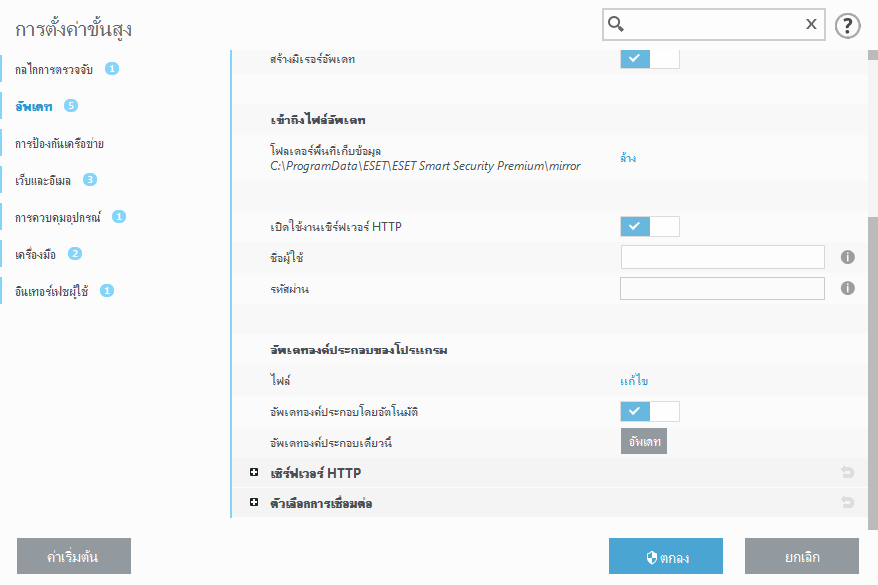
หากต้องการสร้างมิเรอร์บนเวิร์กสเตชันไคลเอ็นต์ ให้เปิดใช้งาน สร้างมิเรอร์อัพเดท การเปิดใช้งานตัวเลือกนี้จะเป็นการเปิดใช้ตัวเลือกการกำหนดค่ามิเรอร์อื่นๆ เช่น วิธีที่จะเข้าถึงไฟล์การอัพเดท และพาธการอัพเดทไปยังไฟล์ที่มิเรอร์
เข้าถึงไฟล์อัพเดท
เปิดใช้งานเซิร์ฟเวอร์ HTTP – หากเปิดใช้งาน การอัพเดทไฟล์จะสามารถ เข้าถึงผ่าน HTTP และไม่จำเป็นต้องใช้ข้อมูลการเข้าสู่ระบบ
วิธีการเข้าถึงเซิร์ฟเวอร์มิเรอร์อย่างละเอียดจะอธิบายไว้ใน การอัพเดทจากมิเรอร์ ในการเข้าถึงมิเรอร์ มีวิธีการพื้นฐานสองวิธี โดยสามารถใช้โฟลเดอร์ที่มีไฟล์การอัพเดทในฐานะโฟลเดอร์เครือข่ายที่ใช้ร่วมกัน หรือไคลเอ็นต์สามารถเข้าถึงมิเรอร์ในระบบได้ในเซิร์ฟเวอร์ HTTP ได้
โฟลเดอร์ที่ใช้เฉพาะการเก็บไฟล์การอัพเดทสำหรับมิเรอร์นั้นมีการกำหนดใน โฟลเดอร์ที่จะเก็บไฟล์ที่ใช้มิเรอร์ หากต้องการเลือกโฟลเดอร์อื่น ให้คลิก ล้าง เพื่อลบโฟลเดอร์ที่กำหนดไว้ล่วงหน้า C:\ProgramData\ESET\ESET Endpoint Security\mirror แล้วคลิก แก้ไข เพื่อเรียกดูโฟลเดอร์ในคอมพิวเตอร์ในระบบหรือโฟลเดอร์เครือข่ายที่ใช้ร่วมกัน ถ้าต้องมีการให้สิทธิ์สำหรับโฟลเดอร์ที่ระบุ จะต้องให้ข้อมูลการตรวจสอบสิทธิ์ในช่อง ชื่อผู้ใช้ และ รหัสผ่าน ถ้าโฟลเดอร์ปลายทางที่เลือกไว้อยู่ที่ดิสก์ของเครือข่ายที่ใช้งานระบบปฏิบัติ Windows NT/2000/XP ชื่อผู้ใช้และรหัสผ่านที่ระบุต้องมีสิทธิ์เขียนสำหรับโฟลเดอร์ที่เลือกไว้ ควรป้อนชื่อผู้ใช้และรหัสผ่านในรูปแบบ โดเมน/ผู้ใช้ หรือ เวิร์กกรุ๊ป/ผู้ใช้ โปรดระบุรหัสผ่านที่ตรงกันด้วย
